Если решите купить смартфон Huawei – вы не разочаруетесь. Привлекательный дизайн, долгоживущая батарея и хорошая камера, которая, к слову, является одной из лучших на рынке (у флагманов) – делают телефоны этой марки очень желанными к покупке. Но временами пользователи сталкиваются с проблемами.
Мы рассмотрим список из наиболее распространённых проблем, с которыми сталкиваются владельцы Huawei и предложим пути их решения.
Не работает сканер отпечатка пальцев
Владельцы смартфонов часто жалуются на работу сканера отпечатка пальцев. Для тех, кто разблокирует смартфон “по старинке” (с помощью клавиши питания и кода), эта проблема не так важна, возможно, они даже не замечают, что их сканер перестал работать. Другие же неоднократно замечали, что их сканер часто перегревается, из-за чего настройки сканера отпечатка пальцев становятся недоступны.

Решение проблемы:
- Зайдите в “Настройки” > “Безопасность и конфиденциальность” > “Управление отпечатками”. Затем введите PIN-код и добавьте новый отпечаток.
- Если вы не можете зайти в это меню – попробуйте сбросить настройки до заводских. Перед сбросом настроек сделайте бэкап данных, так как после него все данные будут удалены. После бэкапа зайдите в “Настройки” > “Система” > “Восстановление и сброс” > “Восстановление заводских настроек” > “Перезагрузка телефона”.
- Если сброс всех настроек не помог, то проблема скорее всего в операционной системе или установленном системном ПО. Вам остаётся лишь сдать телефон в специализированный сервис для починки или замены по гарантии.
Push-уведомления не приходят
Некоторые пользователи сталкивались с проблемой отображения уведомлений. Когда выключен экран, смартфон может не отображать полученные уведомления, но когда вы разблокируете его, то получите целую пачку уведомлений. По этой проблеме даже есть отдельная ветка на форуме 4PDA. Проблема решается путём настройки уведомлений в соответствующем меню.
Решение проблемы:
- Зайдите в “Настройки” > “Батарея”. Затем нажмите на кнопку в форме шестерёнки в правом верхнем углу экрана и убедитесь, что для пункта “Wi-Fi вкл. в спящем режиме” установлено значение “Всегда”. Также проверьте, чтобы ползунок “Моб. передача вкл. в спящем режиме” находился в положении Вкл.
- Зайдите в “Настройки” > “Приложения и уведомления” > “Приложения” > “Настройки” > “Доп. настройки” > “Не учитывать ограничения”, и выберите те приложения, от которых не приходят уведомления.
- Зайдите в “Настройки” > “Батарея” > “Управление приложениями” и переключите любое приложение, с которым у вас возникают проблемы на “Управление вручную”.
- Зайдите в “Настройки” > “Беспроводные сети” > “Моб. передача данных” и убедитесь, что “Сохранение данных” отключено.
Случайные перезагрузки
На различных форумах, посвящённых Android-смартфонам, можно найти сообщения о самопроизвольных перезагрузках телефона. Телефон может начать перезагружаться по совершенно непонятным причинам. Эта проблема касается не только этого смартфона, но и других.
Решение проблемы:
- Первым делом почистите кэш. Выключите свой смартфон, зажав кнопку питания и нажав “Выключение”. После выключения устройства, зажмите кнопку питания и верхнюю качель громкости одновременно, пока не появится логотип Huawei. После этого можете отпустить кнопку питания, но продолжайте держать палец на верхней качели громкости, пока не увидите надпись EMUI на экране. Для переключения между настройками инженерного меню, используйте клавиши регулировки громкости. Выберите пункт “Wipe cache partition” и нажмите кнопку питания для выбора. Когда удаление кэша будет завершено, выберите “Reboot system” и нажмите кнопку питания для начала перезагрузки.
- Если очистка кэша не решила проблему, то проблема, вероятно, в каком-то приложении или настройке. Наиболее лёгкий путь проверить это – сбросить все настройки до заводских. Для начала сделайте резервное копирование данных. Затем зайдите в “Настройки” > “Система” > “Восстановление и сброс” > “Восстановление заводских настроек” > “Перезагрузка телефона”. Следующим шагом станет настройка телефона. В этом случае не рекомендуем восстанавливать удалённые данные, так как проблема может вернуться. Если же вы решите восстановить данные из бэкапа, советуем переустановить каждое приложение по отдельности, чтобы понять, какое из них вызывает самопроизвольную перезагрузку устройства.
- Если ни один из двух способов вам не помог, отнесите смартфон в ремонт.
Быстро разряжается
Пользователи по достоинству оценили хорошую автономность флагманов Huawei (например, P20 Pro), которая обеспечивается за счёт большого аккумулятора до 4.000mAh. Смартфон с лёгкостью выдерживает сутки активного использования, а при умеренном пользовании его может хватить и на двое суток без подзарядки.
На тематических форумах можно найти жалобы на весьма печальную производительность аккумулятора. Батареи Huawei должно с лихвой хватать на активное использование в течение суток, но периодически возникает проблема с быстрой разрядкой аккумулятора. И вот лайфхаки, как вы можете повысить время работы аккумулятора:
- Вы всегда можете активировать режим энергосбережения. Зайдите в “Настройки” > “Батарея” и включите режим низкого потребления энергии. Но помните, что активировав этот режим, производительность смартфона заметно снизится, а некоторые фоновые службы будут отключены.
- Вы также можете продлить время работы батареи зайдя в “Настройки” > “Безопасность и конфиденциальность” > “Блокировка экрана и пароли” и передвинуть ползунок “Показать сведения” в положение Выкл.
- Зайдите в “Настройки” > “Батарея” и активируйте “Более тёмные цвета интерфейса”, переключив соответствующий ползунок в положение Вкл.
- Зайдите в “Настройки” > “Батарея” > “Управление приложениями” и активируйте функцию “Закрыть энергоёмкие приложения”.
- Зайдите в “Настройки” > “Экран” и снизьте разрешение экрана с FHD+ до HD+ или включите режим “Умное разрешение”.
- Установите оптимальное для вас время для перехода в спящий режим в настройках экрана устройства.
Решение проблемы:
Сделайте резервную копию данных смартфона, прежде чем предпринимать какие-либо действия. Затем, зайдите в “Настройки” > “Система” > “Восстановление и сброс” > “Восстановление заводских настроек” > “Перезагрузка телефона”. Если вы восстановите все данные из бэкапа, и проблема с разрядкой батареи вновь появится – сбросьте все настройки ещё раз, но после этого не восстанавливайте свои данные из бэкапа. Возможно, какие-то настройки или приложения вызывают эту проблему.
Замедленная реакция экрана на нажатия
Некоторые пользователи жалуются на плохую работу тачскрина.
Решение:
- Для решение этой проблемы проделайте следующий путь: “Настройки” > “Управление” > “Управление жестами” и отключите опцию “Умный скриншот”. Возможно, эта опция и вызывает замедленное срабатывание экрана на нажатия. Убедитесь, что режим перчаток также отключен.
- Некоторые пользователи сообщают, что после очередного обновления ПО проблема решилась сама собой. Проверьте своё устройство на наличие обновлений. Зайдите в “Настройки” > “Система” > “Системные обновления” > “Проверка обновлений”, и установите все имеющиеся обновления, если они есть.
Возможные пути обхода проблемы:
- Зайдите в “Настройки” > “Экран” и снизьте разрешение экрана с FHD+ до HD+.
Медленная зарядка
Фирменная система зарядки Huawei может зарядить батарею с 0 до 100% за 90 минут, но некоторые сталкиваются с проблемой медленной зарядки устройства.
Решение проблемы:
- Используйте заводской кабель и зарядку, которая поставляется в комплекте с телефоном. Ну и не забудьте проверить, чтобы розетка была в рабочем состоянии.
- Если ваш Huawei промок, система может ограничить скорость зарядки в качестве меры предосторожности. Дайте смартфону высохнуть или поместите его в ёмкость с неприготовленным рисом на некоторое время, чтобы рис впитал в себя всю влагу.
- Если проблему так и не удалось решить, обратитесь в место покупки телефона.
Микрофон перестал работать
Некоторые пользователи сталкиваются с проблемой неработающего микрофона, из-за чего человек, с которым вы говорите, не слышит вас. Также при записи аудио или видео звук может пропадать.
Возможные пути обхода проблемы:
- Перезагрузите смартфон, зажав кнопку питания и нажав “Перезагрузка”. Обычно этого достаточно, хотя бы на время. Проблема может быть вызвана использованием функции Private Space, переходника для 3.5 мм мини джека для наушников или из-за использования Bluetooth-гарнитуры, поэтому желательно производить перезагрузку каждый раз, когда вы используете что-нибудь из вышеперечисленного.
- Если у вас установлено приложение, использующее для своей работы микрофон – попробуйте ограничить доступ этих приложений к микрофону или просто удалите их. Это может помочь решить проблему. Сделать это вы можете, зайдя в “Настройки” > “Приложения и уведомления” > “Права приложений”.
Решение проблемы:
- Возможно, ошибка заключается в самом ПО устройства и она будет устранена в одном из будущих обновлений. Проверьте телефон на наличие обновлений, зайдя в “Настройки” > “Система” > “Системные обновления” > “Проверка обновлений”. Вы также можете обновить все имеющиеся приложения через Play Маркет, нажав на иконку с тремя горизонтальными линиями в левой верхней части экрана. Затем нажмите “Мои приложения и игры” > “Обновить всё”.
Подведем итоги. Мы рассмотрели наиболее распространенные проблемы у Huawei-смартфонов. Перечисленные решения проблем могут помочь и в случае с вашим телефоном другой марки (путь к настройкам может отличаться).



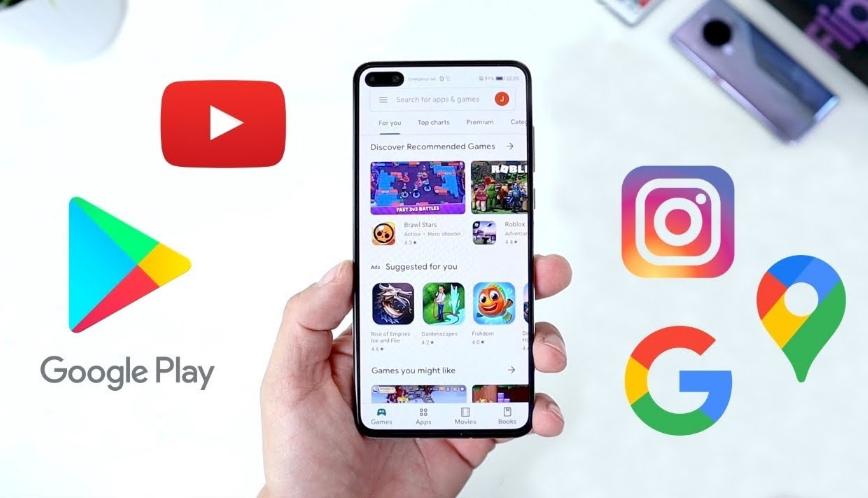

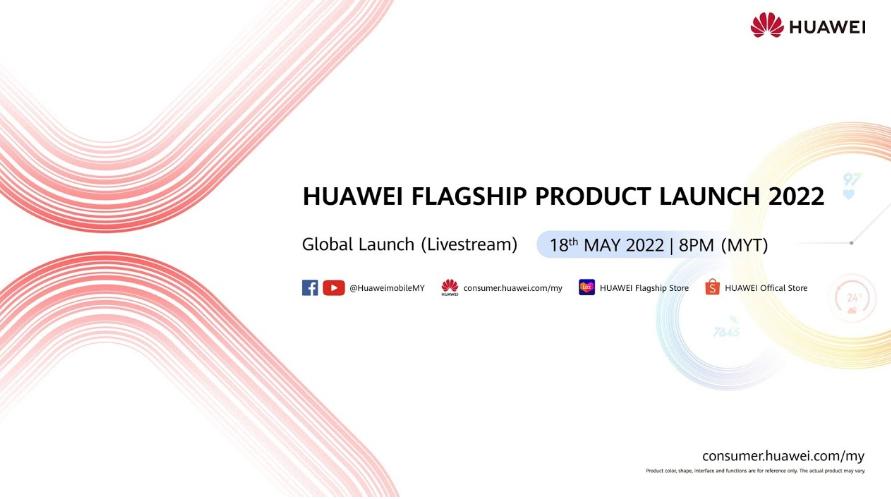
у меня копия HUAWEI P30 Pro 64G ПРОБЛЕМА с памятью загружает несколько приложений и выдает что
загружено 1.2-1.31G из 64G и все не хватает места удалите приложения чтобы освободить место . Другое
загрузить ничо не выходит. Подскажете че делать ….
Если это копия телефона, то 1) флеш накопитель может быть иного размера (а “64g” – это лишь липовый заголовок, который можно легко сделать); 2) память повреждена.